



  |   |
| 1 | Vložte dokument. | ||||
| 2 | Klepněte na ikonu Zobrazí se okno aplikace ControlCenter4. | ||||
| 3 | Vyberte kartu Skenování. 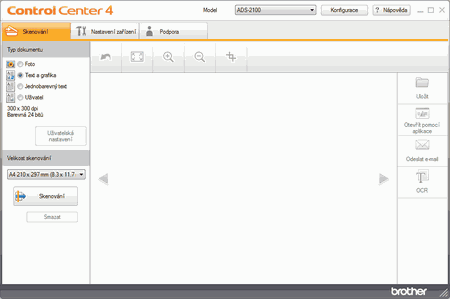 | ||||
| 4 | Proveďte jeden z následujících postupů:
| ||||
| 5 | V případě potřeby změňte velikost skenování (viz část Změna velikosti skenování). | ||||
| 6 | Klepněte na tlačítko Zařízení zahájí skenování a následně se objeví dialogové okno Skenování dokončeno. a zobrazí počet naskenovaných stránek. Naskenovaný obrázek se zobrazí v prohlížeči obrázků. | ||||
| 7 | Klepnutím na tlačítko levé nebo pravé šipky zobrazíte náhled naskenovaného dokumentu. | ||||
| 8 | V případě potřeby naskenovaný obrázek ořízněte (viz část Oříznutí naskenovaného obrázku). | ||||
| 9 | Klepněte na tlačítko | ||||
| 10 | Upravte nastavení přiloženého souboru a klepněte na tlačítko OK. Spustí se vaše výchozí emailová aplikace a obrázek bude připojen k novému, prázdnému emailu jako příloha. |
  |   |